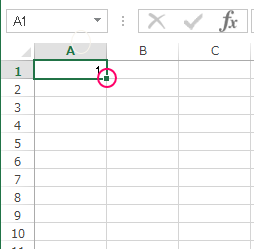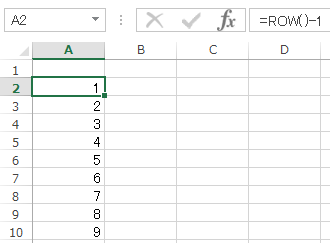Excelで連番を振る方法はいくつかあるのでメモしておきます。
【方法1】セルの右下を選択してそのままCtrlキー押下したままドラッグする方法
- 最初に1など数値を入力しておき、そのセルの右下の小さな■マークをマウスポインタで選択します。

- Ctrlキーを押下したまま連番を振りたい方向にドラッグすると連番が自動的に振られます。セルの書式が標準や数値ならCtrlキーの押下が必要となり、書式が文字列ならCtrlキーの押下は不要です。

【方法2】ROW()関数を使用する方法
- 連番を振りたいセルに「=ROW()」関数を指定することで該当セルの行番号に相当する数値を表示できます。ただROWだけではシートの3行目に指定すると「3」と表示されてしまうので、途中から連番振りたい場合には開始連番が1になるように「=ROW()-2」などとするケースが多いです。以下の例ではA2セルの書式に「=ROW()-1」と設定しています。